Photoshop tiene una función de historial que te permite revisar los pasos que has realizado en el archivo actual. Es útil para cuando necesitas verificar qué efecto has aplicado o cualquier otra cosa que hayas hecho. Todo, desde un simple copiar / pegar hasta objetos en movimiento, está ahí. Lo que poca gente sabe es que también puedes guardar el historial de archivos de Photoshop en un archivo de texto en Photoshop.
No está habilitado de forma predeterminada y Photoshop escribe en el mismo archivo, por lo que es posible que tengas que trabajar un poco. Esto funciona tanto en Mac como en Windows.
Guardar historial de archivos de Photoshop
Abre Photoshop y ve a Edición> Preferencias. Ve a la pestaña Registro de historial en la ventana de preferencias. Habilita la opción ‘Historial de registro’. Una vez que esté habilitado, las otras opciones en la pestaña se activarán.
Selecciona la opción ‘Archivo de texto’ en Guardar elementos de registro en y selecciona el lugar donde deseas guardar el archivo.
Luego, decide cuántos detalles debe tener el archivo de registro. Si te atienes a la opción ‘Solo sesiones’, solo registrarás qué archivos abres, cierras y cuáles guardas.
Esto es lo que parece. Si a menudo olvidas con qué archivos estabas trabajando, esta información será realmente útil.
Si necesitas más detalles en el archivo de registro, abre el menú desplegable «Editar elementos de registro» y selecciona la opción Detallada o Concisa. Ambos incluirán los pasos que ejecutaste en el archivo de Photoshop. La opción Detallada obviamente te dará más detalles sobre lo que hiciste mientras que la opción Concisa te da los pasos pero no con mucho detalle.
Ahora la pregunta es cómo trabajar con el archivo de registro cuando cada registro de archivo se escribirá en él. Lo que puedes hacer es mover manualmente el archivo de registro después de cerrar un archivo y abrir otro. Esto, por supuesto, será ridículamente tedioso porque cada vez que edites el archivo, se creará un nuevo archivo de registro y tendrás que moverlo. También deberás realizar un seguimiento de todos los archivos de registro que son para un archivo de Photoshop en particular.
Por otro lado, puedes mantener fácilmente el trabajo de cada sesión por separado con los archivos de registro. Si conservas el mismo archivo de registro, no sobrescribirás ningún historial. Simplemente tendrás que pasar un archivo de registro inmanejable realmente largo. Dicho esto, puedes usar la función Buscar y limitar las entradas de registro por nombre de archivo si los nombras correctamente. Todavía podrás ver el historial dentro de Photoshop.


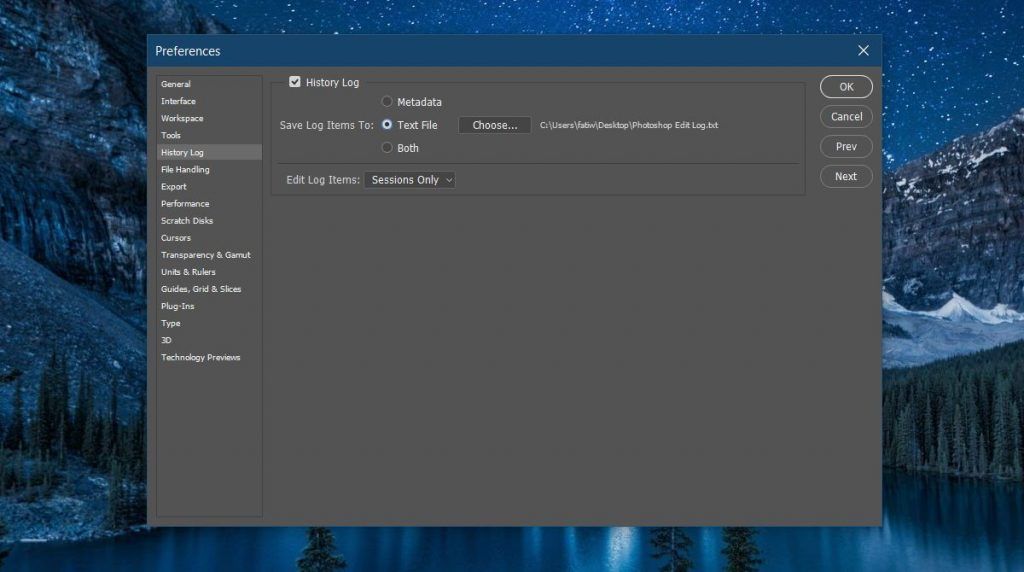
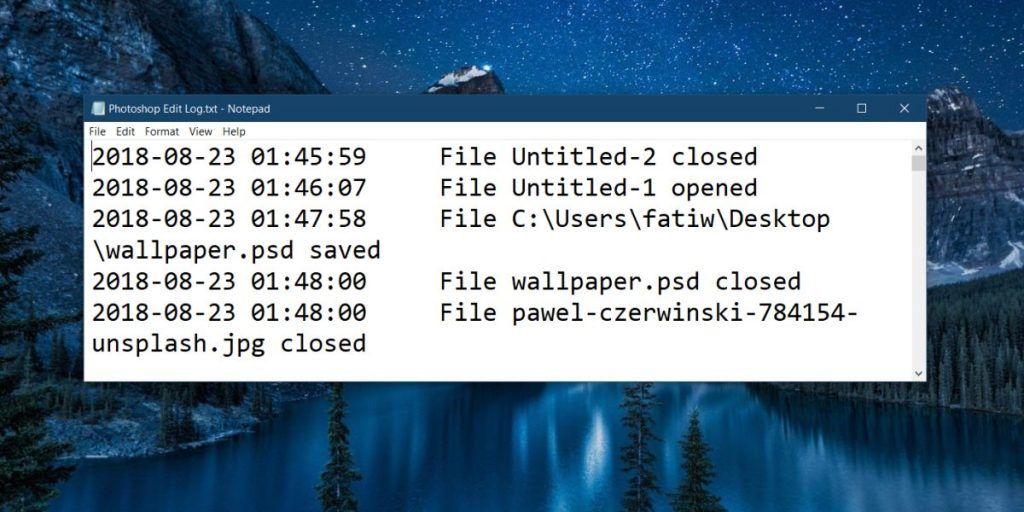
¿Tienes alguna pregunta o problema relacionado con el tema del artículo? Queremos ayudarte.
Deja un comentario con tu problema o pregunta. Leemos y respondemos todos los comentarios, aunque a veces podamos tardar un poco debido al volumen que recibimos. Además, si tu consulta inspira la escritura de un artículo, te notificaremos por email cuando lo publiquemos.
*Moderamos los comentarios para evitar spam.
¡Gracias por enriquecer nuestra comunidad con tu participación!